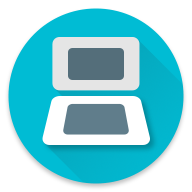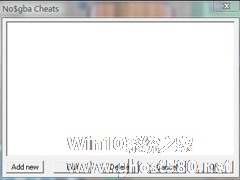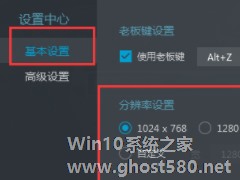-
NDS模拟器如何随时存档?NDS模拟器随时存档的具体操作步骤
- 时间:2024-11-23 12:16:09
大家好,今天Win10系统之家小编给大家分享「NDS模拟器如何随时存档?NDS模拟器随时存档的具体操作步骤」的知识,如果能碰巧解决你现在面临的问题,记得收藏本站或分享给你的好友们哟~,现在开始吧!
NDS模拟器是一款非常厉害的模拟软件,NDS模拟器它能完美的模拟游戏中的音效战略等功能,那么,NDS模拟器如何随时存档呢?下面就是如何在NDS模拟器里随时存档的操作步骤,一起往下看看吧!
方法步骤
1、打开NO$Zoomer。首次启动NO$Zoomer,需要先挂载NO$GBA。找到你的NO$GBA.EXE,点击〖打开〗,如下图所示;
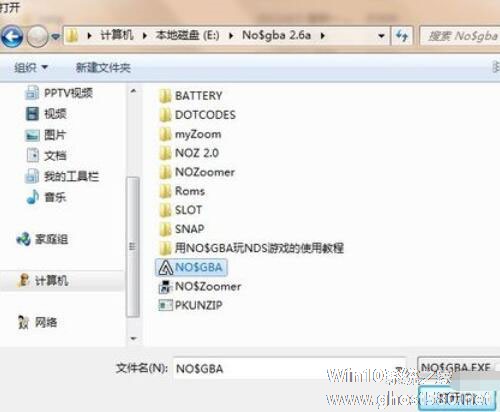
2、当NO$GBA挂载完成之后,此时就会像平常你使用NO$GBA一样,先要打开你要运行的游戏Rom。我这里选择我的口袋妖怪rom;

3、成功运行Rom后,你将发现,界面要比原来的NO$GBA要大得多,这也是NO$Zoomer的另一个强大之处。为了成功对比,我们可以先查看一下原先的存档修改时间。打开你的模拟器NO$GBA目录下的BATTERY文件夹,找到对应的存档文件并记录下文件的修改时间,如图所示;
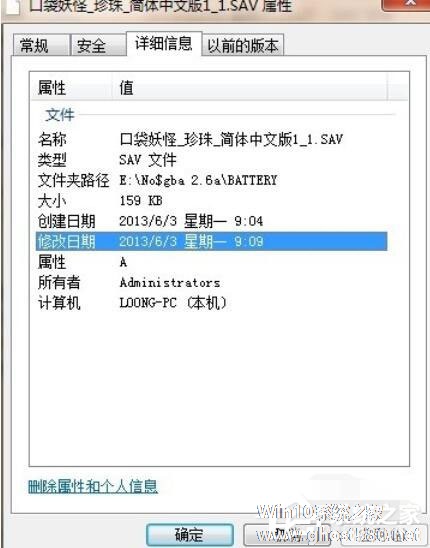
4、回到游戏,在游戏里成功地保存一次。如果这时我们查看存档目录下的该存档文件,你会发现,正如前面简介所说的一样,文件的修改时间并没有发生变化;
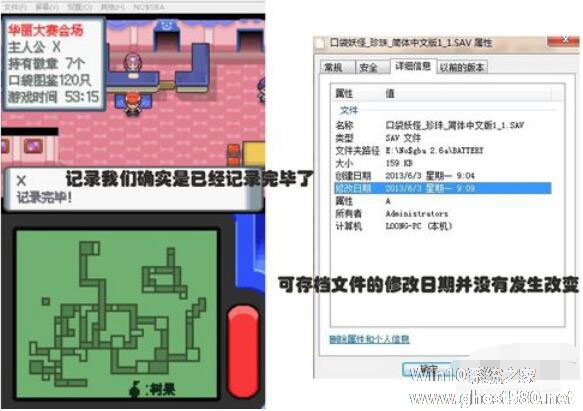
5、真正的保存。点击模拟器菜单栏〖文件〗—》〖保存文件(U)〗,如下图所示;
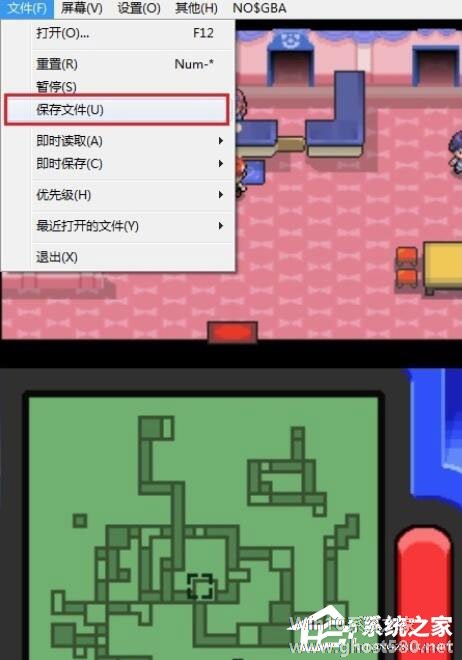
6、再次打开BATTERY文件夹,查看该游戏的存档文件的修改时间,是不是变了。你可以模拟游戏死机(直接通过任务管理器结束掉模拟器的进程)测试下,是不是成功了。这样我们就可以随时地存档游戏而不必每次存一次档就关闭一次你的模拟器了。
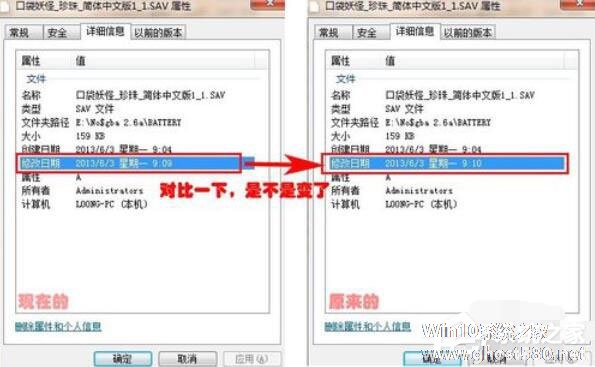
以上就是如何在NDS模拟器里随时存档的详细操作步骤,按照上面的操作步骤来,你就可以轻松的在NDS模拟器里存档啦!
以上就是关于「NDS模拟器如何随时存档?NDS模拟器随时存档的具体操作步骤」的全部内容,本文讲解到这里啦,希望对大家有所帮助。如果你还想了解更多这方面的信息,记得收藏关注本站~
『Win10系统之家www.GhoST580.Net独♀家♀使用,转载请联系网站管理人员!』
相关文章
-

NDS模拟器如何随时存档?NDS模拟器随时存档的具体操作步骤
NDS模拟器是一款非常厉害的模拟软件,NDS模拟器它能完美的模拟游戏中的音效战略等功能,那么,NDS模拟器如何随时存档呢?下面就是如何在NDS模拟器里随时存档的操作步骤,一起往下看看吧!
方法步骤
1、打开NO$Zoomer。首次启动NO$Zoomer,需要先挂载NO$GBA。找到你的NO$GBA.EXE,点击〖打开〗,如下图所示;
2、当NO$G... -
 Yuzu模拟器如何存档?今天我们一起来看看如何在使用Yuzu模拟器的时候进行存档的方法。我们使用了模拟器之后,需要去进行及时的存档,不然里面的数据进度就会丢失了。那么接下来我们一起看看具体的存档教学吧。操作教学1、...
Yuzu模拟器如何存档?今天我们一起来看看如何在使用Yuzu模拟器的时候进行存档的方法。我们使用了模拟器之后,需要去进行及时的存档,不然里面的数据进度就会丢失了。那么接下来我们一起看看具体的存档教学吧。操作教学1、... -
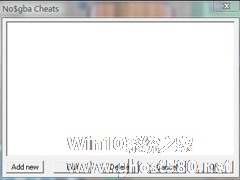
NDS模拟器是一款强大的安卓模拟器,只要我们在电脑上安装这款软件,我们就可以像手机那样,在电脑上玩游戏。不少用户安装了这款软件,但是想要使用金手指功能,但是不知道怎么做,那么NDS模拟器金手指要怎么用呢?不懂的朋友请看以下文章。
NDS模拟器金手指使用教程:
这里以Nogba模拟器和口袋妖怪白金游戏为例。
1、找到模拟器金手指输入按钮、具体图示、或... -
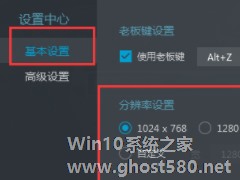
网易mumu模拟器怎么修改分辨率?当我们在使用网易MuMu模拟器中直播或者玩游戏时,遇到不顺畅或卡顿的情况,用户们可尝试通过修改模拟器的分辨率来解决问题,那么具体该如何操作呢?下面小编就和大家分享下网易mumu模拟器修改分辨率的具体操作方法。
修改分辨率方法:
1.首先打开网易MuMu,然后随便打开一款游戏。
2.接着在弹出的MuMu模拟器窗口的右...